다음 절차에 따라 IFC 파일을 가져오십시오. 가져올 IFC 파일을 선택할 때 도면을 AutoCAD Architecture 프로젝트에서 작성할지 또는 독립 실행형 도면 세트로 작성할지 선택합니다.

 열기
열기  IFC(산업용 기초 등급)를 클릭합니다.
IFC(산업용 기초 등급)를 클릭합니다. 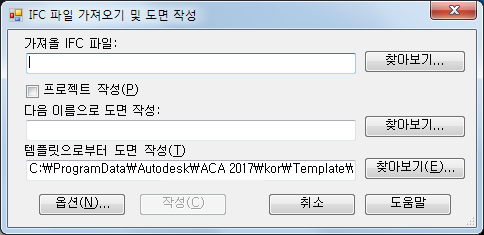
- IFC 파일 가져오기 및 도면 작성 대화상자에서 가져올 IFC 파일에 대해 찾아보기를 클릭하고 원하는 IFC 파일을 탐색하여 선택합니다.
- 가져온 파일을 프로젝트에 포함할지 여부를 지정합니다.
원하는 작업... 할 일... 파일을 가져오고 프로젝트 및 프로젝트 도면 작성 프로젝트 작성을 선택하고 다음 폴더 아래에 프로젝트 작성에 폴더 이름을 입력하거나 찾아보기를 클릭하고 원하는 폴더를 탐색하여 선택합니다. 도면을 AutoCAD Architecture 프로젝트 구조로 가져옵니다.
파일을 독립 실행형 도면으로 가져오기 다음 이름으로 도면 작성에 도면 이름을 입력하거나 찾아보기를 클릭하고 원하는 파일을 탐색하여 선택합니다. 다르게 지정하지 않는 이상 도면은 IFC 파일과 같은 위치에 작성됩니다.
- 템플릿에서 도면 작성의 기본값을 변경하려는 경우 찾아보기를 클릭한 후 원하는 DWT 파일을 탐색하여 선택합니다.
선택하는 템플릿(DWT 파일)에 가져오는 IFC 파일과 동일한 단위가 없는 경우 계속해서 해당 템플릿을 사용하거나 다른 템플릿을 선택할 수 있습니다. 선택한 템플릿을 계속 사용하는 경우 템플릿 파일의 단위가 IFC 파일의 단위로 재지정됩니다.
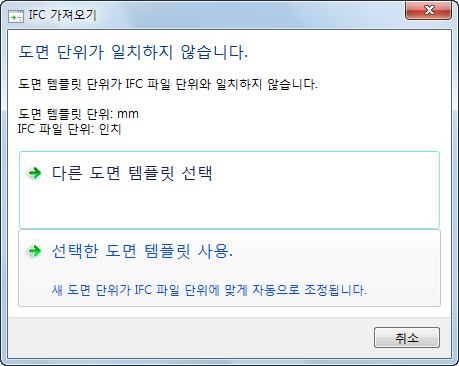 주: 선택하는 템플릿이 새 기본 템플릿이 됩니다.
주: 선택하는 템플릿이 새 기본 템플릿이 됩니다. - 옵션을 클릭하여 가져오기 옵션을 지정한 다음 확인을 클릭합니다.
원하는 작업... 할 일... 기본값인 모든 객체 가져오기를 가져올 특정 객체 선택으로 변경 IFC 파일로부터 가져오기 위해 객체 선택 아래에서 가져올 객체를 선택하거나 생략할 객체를 지웁니다. 모두 선택 및 모두 지우기를 클릭하여 선택할 수도 있습니다. IFC 파일에 있는 스타일 이름의 각 복제와 일치하도록 새 스타일 이름 작성 고유한 이름으로 새 스타일 작성을 선택합니다. 같은 스타일 이름이 여러 개 있는 경우 이름 끝에 증분식으로 번호가 표시됩니다.
스타일 이름의 첫 번째 복제를 전체 객체에 사용 같은 이름에서 발견된 첫 번째 스타일 사용을 선택합니다. - 작성을 클릭합니다.
원하는 작업... 할 일... IFC 파일을 가져올 때 프로젝트 도면 작성을 지정한 경우 도면 화면에 프로젝트 네비게이터가 열립니다. 프로젝트 네비게이터를 사용하여 가져올 때 작성한 프로젝트 도면을 찾습니다. 독립 실행형 도면을 작성했으며 최상위 도면을 보려는 경우 예를 클릭합니다. AutoCAD Architecture 프로젝트 외부에서 도면을 작성했으며 다른 도면을 보려는 경우 아니오를 클릭합니다. IFC 파일을 가져온 후 표시되지 않는 객체 구성요소가 있는 경우 해당 객체의 화면표시 표현을 열고, 도면층/색상/선종류 탭에서 가시적 아래의 전구 아이콘을 선택하여 해당 화면표시 구성요소를 켭니다.
주의: 가져오는 동안 AutoCAD Architecture에서 메모리가 부족해지면 명령행에 메시지가 표시되고 가져오기 프로세스가 실패합니다. 이러한 조건에서 AutoCAD Architecture를 계속 사용하면 이후 작업에 영향을 줄 수 있습니다. 응용프로그램을 닫은 다음 다시 시작하는 것이 좋습니다. 다음을 수행한 후에 가져오기를 다시 시도할 수 있습니다.- 다른 응용프로그램 모두 닫기
- IFC 가져오기 옵션 대화상자에서 가져올 객체 제한
- 64비트 시스템으로 전환